
·您现在的位置: 云翼网络 >> 文章中心 >> 网站建设 >> 网站建设开发 >> ASP.NET网站开发 >> F2 Workflow 安装篇
- web.config的奇淫巧技
- C#委托的异步调用
- 使用asp.net进行多关键字查询的例子
- 十天学会ASP.net之第五天
- 10、C#基础整理(集合)
- 五分钟搭建起一个包含CRUD功能的JqGrid表格
- 使用Telerik控件搭建Doubanfm频道部分
- 使用SWFUpload无刷新上传图片
- ASP.NET Identity 3.0教程
- Asp.net给站点某目录增加Aspnet用户
- 使用ICallbackEventHandler接口实现轻量级的Ajax效果
- Asp.Net自定义控件实现图片的上传,浏览,删除功能
- EF结合三层:三层中数据层父类和业务层父类的使用
- asp.net实现大文件上传
- ASP.NET 拒绝访问
- ASP.NET 5 入门(1)
- OWIN 中 K Commands(OwinHost.exe)与 Microsoft.AspNet.Hosting 的角色问题
- Asp.Net Web API 2第十八课——Working with Entity Relations in OData
- C#关于使用枚举遇到的问题----Type运算符使用的必要性
- ASP.NET之电子商务系统开发-1(数据列表)
- Asp.Net 4.0 SEO增强之 UrlRouting
- Web应用程序ASP.NET开发电子商务网站购物车
- ABP 初探 之 多语言
- ASP.NET - HyperLink Web 服务器控件概述
- [C#]获取MAC地址
- .net学习笔记--序列化与反序列化
- .NETC#创建WebService服务简单的例子
- ASP.NET Atlas April CTP发布
- asp.net(C#)中 DataTime 赋空值的研究
- ASP.NET开发,简化与封装
F2 Workflow 安装篇
F2 Workflow 安装篇
1.F2Workflow简介
F2工作流引擎(F2Workflow)简称F2工作流,遵循参考WFCM、BPMN标准规范,符合中国国情特色,致力于轻量级的工作流引擎,支持多种数据库(sql server,MySQL,Oracle)。
官网地址:http://www.f2workflow.com/
2.准备安装
2.1 安装环境:VS2010 + SQL Server 2008。
2.2F2工作流引擎升级安装包,安装包下F2.UpgradeInstaller.exe是安装文件
3.安装过程
3.1新建一个SQL Server 2008数据库,库名称命名为F2Database
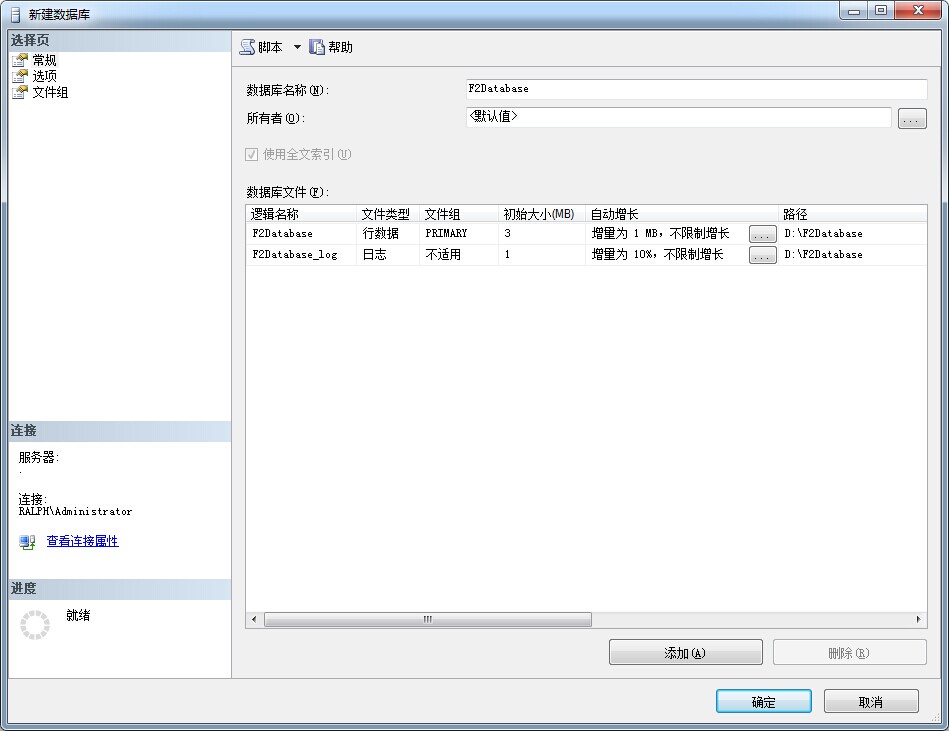
3.2新建一个空的WebForm项目,项目名称命名为F2Demo,并且配置链接字符串
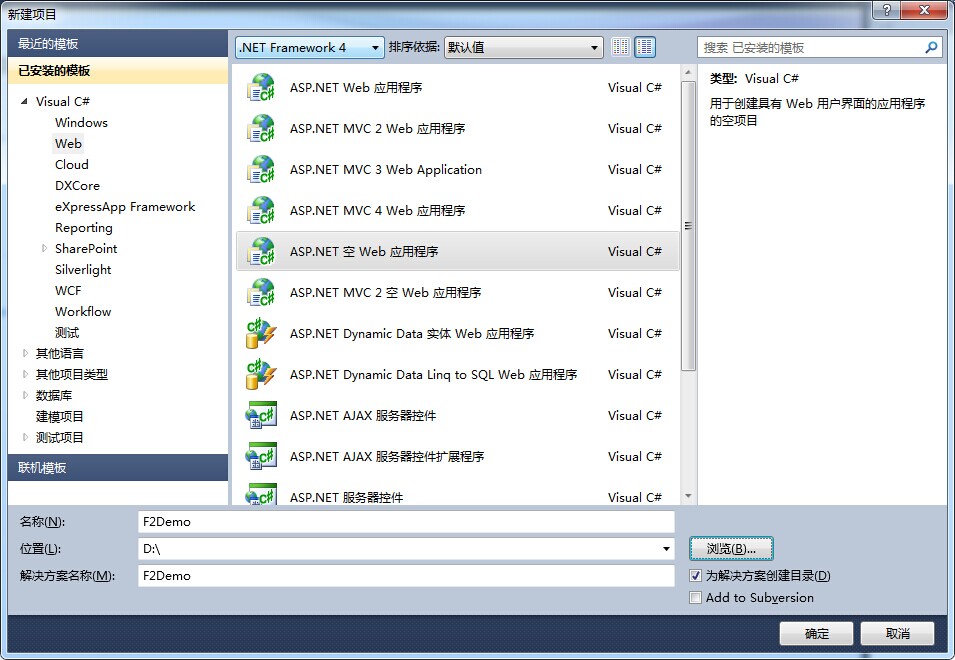
1 <?xml version="1.0" encoding="utf-8"?> 2 <configuration> 3 <connectionStrings> 4 <add name="CustomConn" connectionString="Data Source=localhost;Initial Catalog=F2Database;User ID =sa;PassWord=abc123" 5 PRoviderName="System.Data.SqlClient" /> 6 </connectionStrings> 7 <system.web> 8 <compilation debug="true" targetFramework="4.0" /> 9 <httpRuntime requestValidationMode="2.0" />10 </system.web>11 </configuration>
3.3安装F2工作流引擎升级安装包,双击运行F2.UpgradeInstaller.exe。
1) 选择安装目录,自动获取数据库链接,可以测试链接
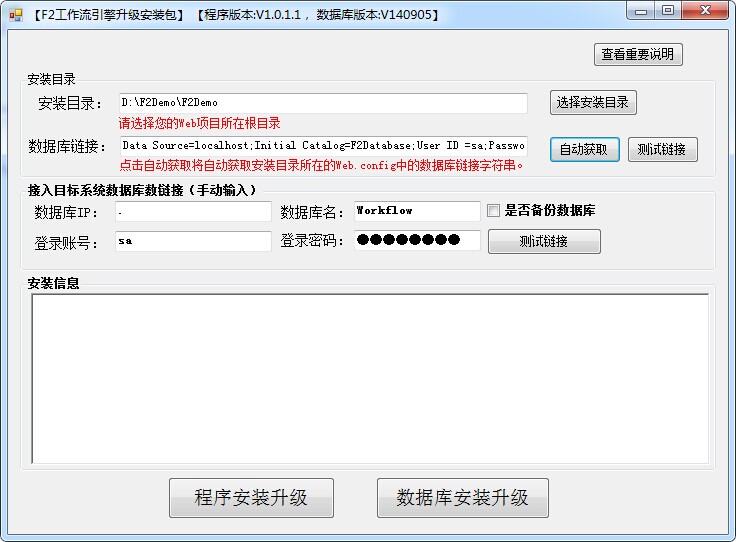
测试链接:
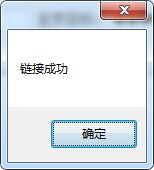 2)程序安装升级和数据库升级安装
2)程序安装升级和数据库升级安装
程序安装升级成功后提示
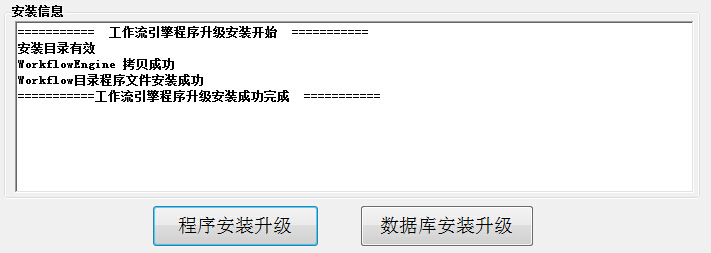
数据库安装升级前提示,选择“是”
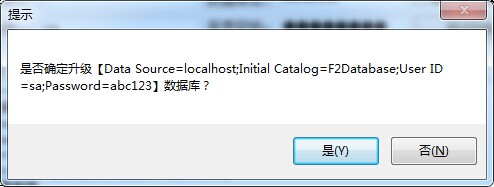
数据库安装升级成功
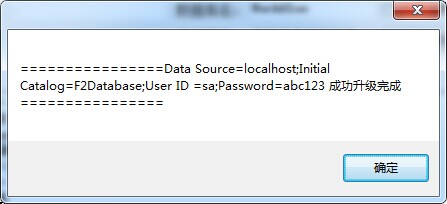
3)在VS解决方案资源管理器中,单击显示所有文件按钮,把Workflow文件夹包括在项目中
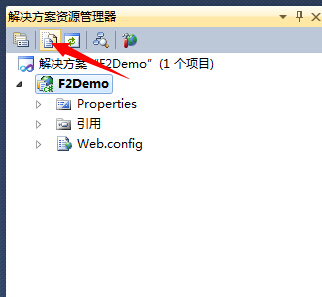
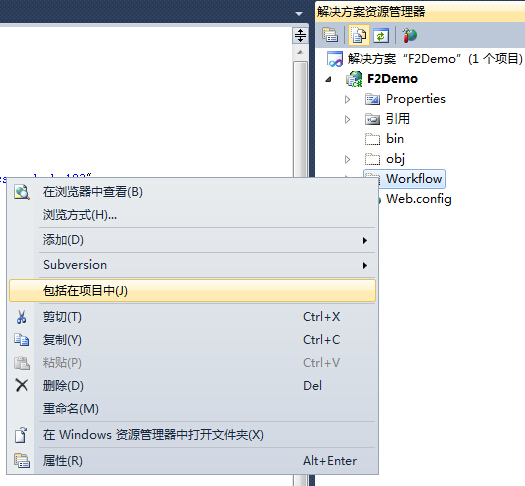
5)修改Workflow文件下Web.config a.修改12行的代码为<add key="DatabaseConnectionName" value="CustomConn"/>,对应新建项目配置的链接字符串
b.修改15行的代码为<add key="CurrentLoginUser" value="Workflow.CurrentUserAdapter.CurrentUserInfo,F2Demo"/>,其中"F2Demo"为当前程序集名称
1 <?xml version="1.0" encoding="utf-8"?> 2 <configuration> 3 <appSettings> 4 <!--**********工作流引擎接入 配置开始**********--> 5 <!--是否开启Debug方式,会输入所有执行的SQL日志,(建议默认)--> 6 <add key="OpenDebugInfo" value="true"/> 7 8 <!--皮肤样式 blue/orange,默认orange--> 9 <add key="WorkflowTheme" value="blue"/>10 11 <!--配置数据库链接的名称,即你Web.config中链接数据库connectionStrings的name名称,默认为Conn-->12 <add key="DatabaseConnectionName" value="CustomConn"/>13 14 <!--接入系统当前登录者信息上下文所在类,Value格式:类全名,程序集名-->15 <add key="CurrentLoginUser" value="Workflow.CurrentUserAdapter.CurrentUserInfo,F2Demo"/>16 17 <add key="CurrentLoginUserPropertyName" value="UserId:MyUserId,UserName:MyUserName,RealName:MyRealName,OrgId:MyOrgId,OrgName:MyOrgName"/>18 <!--**********工作流引擎接入 配置结束**********-->19 </appSettings>20 <system.web>21 <compilation debug="true" targetFramework="4.0" />22 <httpRuntime requestValidationMode="2.0" />23 </system.web>24 </configuration>
6)修改Workflow文件下login.aspx.cs 65行代码
using (SqlConnection connection = new SqlConnection(ConfigurationManager.ConnectionStrings["CustomConn"].ToString()))
3.4添加引用
添加.NET引用System.Transactions,然后在添加F2 DLL组件引用,组件位置Workflow\Lib\F2.WorkflowEngine.dll
3.5登录系统
登录页面位于Workflow\Login.aspx,登录账号:ls,密码:123
3.6申请授权文件
登录系统后可以看到提示需要注册授权文件,按照提示把注册机器码发给F2官方,官方同意申请后会制作一个DLL授权文件给申请者,申请者把DLL授权文件拷贝到项目Bin目录下即可。
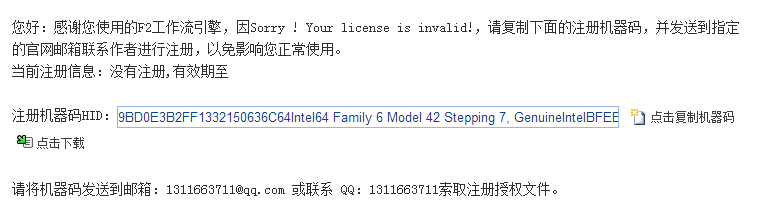
4.界面展示





- 上一篇文章: 一个ASP.NET中使用的MessageBox类
- 下一篇文章: 让 ASP.NET vNext 在 Mac OS 中飞呀飞。。。